1. В области переходов дважды щелкните нужную таблицу.
По умолчанию приложение Access открывает таблицу в режиме таблицы — в виде сетки, похожей на лист Excel.
2. Щелкните первое поле, которое требуется заполнить, или иным образом установите фокус на это поле, и введите данные.
3. Для перемещения на следующее поле в той же строке нажмите клавишу TAB, клавиши ВЛЕВО или ВПРАВО или щелкните ячейку следующего поля.
Если была нажата клавиша TAB, приложение Access по умолчанию использует региональные параметры Windows, чтобы определить, в каком направлении перемещать курсор: влево или вправо. Если используется язык с направлением письма слева направо, при нажатии клавиши TAB курсор перемещается вправо. В противном случае при нажатии клавиши TAB курсор перемещается влево.
Чтобы перейти к следующей ячейке в столбце, нажмите клавишу ВВЕРХ или ВНИЗ, или щелкните нужную ячейку.
Применение форматирования текста в поле с типом данных «Поле MEMO»
1. Выберите поле с типом данных «Поле MEMO» в таблице, открытой в режиме таблицы.
Обычно поле типа «Поле MEMO» содержит примечания или заметки, так что можно поискать поле с именем «Примечания» или «Заметки». Если таким способом не удается найти поле типа «Поле MEMO»,
2. На вкладке Начальная страница в группе Шрифт воспользуйтесь кнопками и меню для форматирования текста.
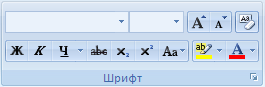
Можно применять к тексту различные шрифты и размеры шрифта, курсивное или полужирное начертание, изменять его цвет и т. д.
 2015-07-14
2015-07-14 400
400








